Každý rok se na internetu zpřístupní stovky milionů uživatelských jmen a hesel, když se weby nebo aplikace stanou cílem porušení zabezpečení dat. Hackeři používají tyto odcizené informace k napadení účtů a zapojení do podvodných transakcí, krádeže identity, nelegálních převodů finančních prostředků nebo jiných nelegálních aktivit.
Mnoho lidí bohužel opakovaně používá stejná uživatelská jména a hesla pro více než jeden online účet. Díky tomu jsou zranitelní na více webech, když dojde k porušení zabezpečení.
V zájmu lepší ochrany online účtů vás monitor hesel informuje, jestli došlo k ohrožení zabezpečení některého z vašich hesel v případě porušení zabezpečení dat. Okamžitá změna hesel je nejlepší způsob, jak zabránit zneužití vašich účtů.
Poznámka: Monitorování hesel je aktuálně dostupné jenom v Windows a macOS.
Jak funguje monitorování hesel
Když je monitorování hesel zapnuté, Microsoft Edge automaticky kontroluje hesla, která jste uložili v prohlížeči, v databázi známých porušovaných přihlašovacích údajů. Tato databáze se pravidelně aktualizuje.
Pokud se některá uložená hesla shodují s hesly v databázi, zobrazí se na stránce Monitorování hesel. Na stránku se dostanete zadáním edge://settings/passwords/PasswordMonitor na panelu adresa Microsoft Edge (jenom Windows a macOS). Všechna hesla, která se zobrazí na této stránce, už nejsou bezpečná a měla by se okamžitě změnit.
Když monitorování hesel zkontroluje vaše hesla v databázi známých prozrazené přihlašovací údaje, před odesláním do služby se zatřiďí a zašifrují. Toto šifrování pomáhá zabránit tomu, aby se uložená hesla zobrazila všem uživatelům kromě vás.
Zapnutí monitorování hesel
-
Ujistěte se, že jste přihlášení k Microsoft Edge pomocí svého účtu Microsoft nebo pracovního nebo školního účtu.
-
V horním rohu prohlížeče vyberte Nastavení a další (...) > Nastavení.
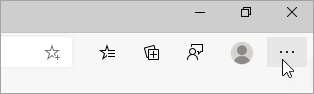
-
Vyberte profily > hesla.
-
Zapněte přepínač vedle možnosti Zobrazit upozornění, když se hesla nacházejí v úniku online. Po zapnutí přepínače se na stránce Monitorování hesel zobrazí všechna nebezpečná hesla.
Co dělat, když zjistíte, že došlo k ohrožení zabezpečení hesla
-
V horním rohu prohlížeče vyberte > Nastavení Nastavení a další(...).
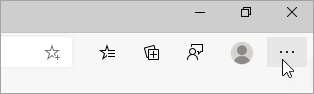
-
Vyberte profily > hesla > monitorování hesel.
-
U každého účtu, u kterého se zobrazí ohrožení zabezpečení hesla, vyberte tlačítko Změnit heslo . Přejdete na relevantní web, kde si můžete změnit heslo.
-
Pokud pro vás položka v seznamu ohrožených hesel už není relevantní, můžete ji ignorovat výběrem možnosti Ignorovat.










